Какая батарейка нужна для материнской платы и как ее установить
Материнская плата — центр управления компьютером. Она состоит из множества взаимосвязанных элементов. Как показывает практика, большинство пользователей знакомы лишь с базовыми элементами, установленными на материнку: южный и северный мост, гнездо процессора, слот под видеокарту. Продвинутые же пользователи смогу найти и другие, не менее значимые элементы системы: цепи питания, различные коннекторы, транзисторы и так далее. И лишь немногие юзеры знают, что в материнских платах находится специальная батарейка. В сегодняшней статье мы расскажем, что это за батарейка, для чего она нужна и как ее заменить.
Как выглядит батарейка на материнской плате
Для того, чтобы проверить, какая батарейка стоит в материнской плате компьютера, потребуется заглянуть внутрь системного блока.
Батарейка находится в соответствующем разъеме, который, обычно, расположен в правом нижнем углу материнки. Ориентиром послужит 20-pin или 24-pin коннектор для питания самой материнской платы. Зачастую именно под ним и находится батарейка. Очень часто длинные современные видеокарты закрывают доступ к батарейке, поэтому сначала рекомендуется снять графический ускоритель.
Бывают случаи, когда замена батарейки не предусматривается производителем. В основном такое встречается на очень старых материнских платах. Также может быть, что батарейка несъемная. В таких случаях рекомендуется прибегнуть к помощи специалистов сервисных центров.
Как вставить батарейку в материнскую плату
Сначала потребуется извлечь старую батарейку.
- Сначала нужно ослабить соответствующие зажимы
- Чтобы установить новую батарейку в гнездо, достаточно положить ее сверху и слегка надавить до характерного щелчка боковых фиксаторов.
 Затем проверьте плотность посадки батарейки. Правильное расположение — маркировкой вверх.
Затем проверьте плотность посадки батарейки. Правильное расположение — маркировкой вверх.
Учтите, что при извлечении старой батарейки, все настройки БИОСа сбрасываются до стандартных, поэтому предварительно подготовьте профиль с вашими настройками. А после замены батарейки — просто загрузите его.
В ноутбуках же процедура может быть значительно сложнее. В целом, порядок действий такой же, как и при любых других простых операциях. Отсоединяете аккумулятор и откручиваете нижнюю крышку для быстрого доступа к оперативной памяти и жесткому диску. Если такую крышку производитель не предусмотрел, то придется разбирать весь корпус, чтобы получить доступ ко всей поверхности материнской платы. И только затем вы сможете поменять батарейку. Если у вас нет опыта в таком деле, то лучше отдайте ноутбук квалифицированному мастеру. В противном случае вы рискуете получить нерабочий девайс из-за случайно задетых компонентов в процессе сборки.
Какая батарейка нужна для материнской платы
Существует несколько основных типов батареек, которые различаются, как размерами, так и техническими характеристиками, поэтому важно при покупке выбрать именно подходящую для вашей материнки.
Несмотря на производителя, маркировка на всех аккумуляторах одинаковая. Первые две буквы, встречающиеся в обозначении, определяют состав элемента питания. Насчитывается 4 основных типа:
- CR — литий
- SR — серебряно-цинковый элемент
- LR — щелочной элемент
- PR — воздушно-цинковый элемент
За буквами следует 4 цифры. Первые из них обозначают диаметр. Самый распространенный вариант — 20 мм. Независимо от диаметра, все батарейки имеют форму круга. Вторые две цифры обозначают толщину элемента, измеряемую в миллиметрах. Например, аббревиатура «CR2032», означает, что в основе устройства применяются литиевые элементы, диаметр устройства 20 мм, а толщина — 3,2 мм. Для стационарных компьютеров используются батарейки с CR элементами. Существуют и другие виды механизмов, в которых можно встретить такие батарейки. Например, в весах, автомобильных брелках и наручных часах.
Кстати толщина батарейки отображает ее емкость, а соответственно влияет на время выработки. Самые большие элементы питания (3,2 мм) в среднем служат около 5 лет. Соответственно, в случае если вы не смогли найти батарейку нужного вам формата, вы можете приобрести уменьшенную версию. Главное условие — то же самое напряжение.
Основные типы батареек:
- CR2032 имеет диаметр — 20 мм, толщину — 3,2 мм, емкость — 210–230 мАч;
- CR2025 имеет диаметр — 20 мм, толщину — 2,5 мм, емкость — 150 мАч;
- CR2016 имеет диаметр — 20 мм, толщину — 1,6 мм, емкость — 75–90 мАч.
Как проверить батарейку на материнской плате
Для этого вам потребуется мультиметр. Просто приложите щупы прибора следующим образом: красный к корпусу батарейки, а черный к корпусу материнской платы. Нижний рекомендуемый порог напряжения составляет 2,7 В. При значениях ниже — требуется замена батарейки.
- Не сохраняются настройки БИОСа и при каждой загрузке операционной системы сбрасываются на стандартные.
- Настройки времени и даты не соответствуют реальным и так же скидываются после каждой перезагрузки ПК.
- Антивирусная программа жалуется на устаревшие базы данных, несмотря на то, что установлены свежие обновления.
- При загрузке системы, а так же в самой Windows появляются ошибки связанные с работой CMOS.
- В редких случаях система даже отказывается загружаться.
Читайте также:
Какая батарейка стоит на материнской плате и как ее заменить — 4 нюанса
В ПК, а точнее, на материнке, есть специальная батарейка, что поддерживает работу CMOS-памяти ПК. Она редко выходит из строя, но такое иногда бывает. Сменить ее нетрудно: в статье есть инструкция.
Внимание! На заключительном этапе замены понадобится настраивать BIOS. Если опыта мало, лучше сразу обратиться к мастеру, чтобы ничего не испортить.
Для чего нужна батарейка в материнской плате
Батарейка для биоса (компьютерной подсистемы, которая располагается в материнке) нужна, чтобы запоминать параметры BIOS, даже если они меняются. Такое устройство отвечает за сохранность всех настроек даже при выключенном компе. Объем СМОС-памяти — всего 256 байт, поэтому она затрачивает минимум энергии: для питания ей хватает и одной батареечки.
Как выглядит батарейка
Внешне она похожа на монету или серебряную таблетку. Перепутать ее с другими элементами компьютера практически невозможно. Она стоит в специальном разъеме платы и надежно прижата фиксатором в виде защелки.
Читайте также: Что такое материнская плата в компьютере и на что она влияет: 5 поясняющих разделов
Как заменить батарейку
Зачем это нужно? Хотя на хранение настроек БИОСа уходит мало энергии, бывает, что батарейка садится. Выход — поменять ее. Иногда достать «кружочек» необходимо, чтобы сбросить параметры подсистемы.
Выход — поменять ее. Иногда достать «кружочек» необходимо, чтобы сбросить параметры подсистемы.
Позаботиться о покупке нового элемента питания стоит заранее, как только появляются первые тревожные сигналы — сбивается время, дата или же всплывают сообщения об ошибках CMOS.
Совет: поскольку для нормального функционирования системы нужна идентичная батарейка, следует запомнить, сфотографировать или взять в магазин старый девайс.
Узнайте: Какую материнскую плату выбрать — 8 ключевых критериев
Необходимые инструменты
Запасаться комплектом разных приспособлений, чтобы заменить батарейку, не понадобится. Всего-то нужно:
- новое питающее устройство;
- пинцет или отвертка.
Также понадобится электростатический браслет или перчатки: даже небольшой разряд тока может повредить комплектующие.
Интересно: Какие разъемы есть на материнской плате и какие у них названия: ликбез в 4 разделах
Разборка корпуса
Как делать:
- обесточить системный блок, вытащив кабель из розетки;
- отключить БП, переведя кнопку в положение «OFF»;
- подождать минут десять, пока накопленное электричество рассеется, и приступать к этапу замены.

Расположено устройство на плате, как правило, внизу. Впрочем, место может отличаться на разных моделях. Но это не страшно: найти батарейку нетрудно, а другие компоненты отсоединять от «матери» и доставать из ПК не нужно.
Замена батарейки
Основная работа проделана. Перед извлечением батареи лучше записать настройки BIOS: если они случайно сбросятся, параметры будет легко восстановить. Теперь можно спокойно поменять питающий девайс:
- Найти батарейку на материнском устройстве.
- Нажать на фиксатор или отодвинуть защелку: все зависит от модели платы.
- Снять старый «кругляшок».
- Установить новый.
- Собрать корпус, включить системник в сеть и запустить ПК.
- Нажать клавишу для входа в БИОС, пока PC включается, и установить дату и время.
Примечание: если успеть заменить девайс за 5-7 сек, BIOS вряд ли собьется.
- Если настройки слетели, нужно все вернуть обратно.
 Как уже было сказано выше, для этого надо предварительно переписать параметры.
Как уже было сказано выше, для этого надо предварительно переписать параметры.
Пригодится: Совместимость процессора и материнской платы — как подобрать комплектующие: гайд в 3 разделах
Какая батарейка в компьютере на материнской плате
В платы устанавливают марганцево-диоксидные литиевые модели диаметром 20 мм. Их основные отличия — емкость и толщина. Какие бывают питающие элементы — в таблице.
|
Распространенные батарейки на материнских платах |
||
|---|---|---|
| Маркировка | Толщина (мм) | Емкость (мАч) |
| CR2025 | 2,5 | 160 |
| CR2032 | 3,2 | 225 |
| CR2035 | 3,5 | 280 |
Для всех них нужно определенное напряжение. Диапазон составляет 2,75-3,3 Вольт. Батарейки способны служить от двух до пяти лет. Особого значения производитель девайса не имеет, поскольку на работу системы это не влияет.
Диапазон составляет 2,75-3,3 Вольт. Батарейки способны служить от двух до пяти лет. Особого значения производитель девайса не имеет, поскольку на работу системы это не влияет.
Инструкция: Установка процессора на материнскую плату: 3 шага
Как видно, сменить батарейку — несложно. Надо только подобрать подходящую замену, подготовить инструменты и записать параметры БИОСа. Дальше — легко: вставить питающий компонент, настроить подсистему. Надо только действовать аккуратно.
Если села батарейка на материнской плате что будет с компьютером?
Большинству более-менее опытным пользователям компьютеров и ноутбуков должно быть известно, что на материнских платах присутствует батарейка, которую часто называют таблетка.
Как найти батарейку в компьютере. Ее вид.
Но далеко не все знают для чего эта самая батарейка нужна и что будет с компьютером, если она сядет. Именно об этом мы и поговорим в данной статье.
Именно об этом мы и поговорим в данной статье.
Назначение батарейки на материнской плате
Основное ее предназначение – сохранение настроек BIOS (в том числе системных даты и времени) при отсутствующем внешнем питании.
Отключение питания через кнопку на сетевом фильтре
Проще говоря, когда вы полностью обесточиваете системный блок нажатием красной кнопки на сетевом фильтре или извлечением сетевого кабеля из розетки, именно батарейка на материнской плате отвечает за сохранение всех настроек BIOS, среди которых очередность загрузки, параметры разгона, режимы работы жесткого диска, управление вентиляторами охлаждения и многое другое.
Извлечение аккумулятора ноутбука
В ноутбуках эта батарейка начинает работать при извлечении основного аккумулятора, либо при его выходе из строя.
Что будет, если батарейка села?
В первую очередь, при каждом включении компьютера после полного его отключения вы заметите, что сбивается дата и время. Но это не самая большая проблема.
Севшая батарейка приводит к тому, что при каждом запуске параметры BIOS сбрасываются до заводских. Это значит, что при очередной попытке включить свой компьютер он может попросту не загрузиться из-за того, что параметры загрузки не соответствуют тем, которые выставлены при заводских значениях по умолчанию. Это касается как очередности загрузки, так и режима работы жесткого диска (IDE, AHCI, RAID).
Может ли компьютер не включаться из-за севшей батарейки?
99% материнских плат запустятся с настройками по умолчанию как с севшей батарейкой, так и при ее отсутствии. По крайней мере на экране что – нибудь отобразиться и можно будет зайти в BIOS.
Но существуют платы, которые действительно откажутся стартовать с севшей или отсутствующей батарейкой. Чаще всего это проявляется так: при включении вентиляторы крутятся, индикаторы на системном блоке горят, а изображения на мониторе нет.
Именно поэтому одним из первых действий, которое вы можете предпринять для самостоятельного ремонта вашего ПК, когда системник гудит, а на экране ничего нет – это заменить батарейку. Тем более что она стоит очень мало и поменять ее в большинстве случаев достаточно легко.
Тем более что она стоит очень мало и поменять ее в большинстве случаев достаточно легко.
Как вытащить батарейку из материнской платы
Вывод
Батарейка на материнской плате нужна для сохранения параметров BIOS, когда отключено внешнее питание. В большинстве случаев компьютер будет нормально работать даже когда она села. Единственно неудобство в таком случае – постоянно сбивающиеся дата и время.
Но бывают ситуации, когда из-за севшей батарейки параметры загрузки выставляются до заводских значений, с которыми операционная система отказывается загружаться.
Стоит отметить, что достаточно редко, но все же имеют место быть случаи, в которых подсевшая батарейка является причиной черного экрана при включении компьютера или отсутствия реакции на нажатие кнопки включения.
В любом случае 5-6 лет являются ее нормальным сроком службы. По их истечении во избежание проблем с загрузкой операционной системы рекомендуется менять батарейку материнской платы на новую.
Какие признаки того, что села батарейка на материнской плате
В каждой материнской плате имеется встроенная небольшая батарейка, которая отвечает за поддержание работы CMOS-памяти, хранящей настройки BIOS и другие параметры компьютера. К сожалению, большинство таких батареек не подзаряжаются, а со временем перестают нормально функционировать. Сегодня мы расскажем об основных признаках севшей батареи на системной плате.
К сожалению, большинство таких батареек не подзаряжаются, а со временем перестают нормально функционировать. Сегодня мы расскажем об основных признаках севшей батареи на системной плате.
Признаки севшей батареи на компьютерной материнской плате
Существует несколько моментов, указывающих на то, что батарея уже вышла или скоро выйдет из строя. Некоторые из приведенных ниже признаков проявляются только на определенных моделях данного комплектующего, поскольку технология его производства немного отличается. Давайте перейдем к их рассмотрению.
Читайте также: Частые неисправности материнской платы
Признак 1: Сбрасывается время на компьютере
За отсчет системного времени отвечает BIOS, код которого хранится на отдельной микросхеме материнской платы и называется CMOS. Питание к этому элементу подается через батарейку, и недостаточное количество энергии часто приводит к сбросу часов и даты.
Однако не только это приводит к сбоям во времени, с остальными причинами вы можете ознакомиться в другой нашей статье по ссылке ниже.
Подробнее: Решаем проблему сброса времени на компьютере
Признак 2: Сбрасываются настройки BIOS
Как уже было сказано выше, код БИОС сохраняется на отдельном участке памяти, который питается от батарейки. Настройки этого системного программного обеспечения могут каждый раз слетать из-за севшего элемента питания. Тогда компьютер будет загружаться с базовой конфигурацией или отобразится сообщение о просьбе задать параметры, например, появится сообщение «Load Optimized Defaults». Детальнее об этих уведомлениях читайте в материалах далее.
Подробнее:
Что такое Load Optimized Defaults в BIOS
Исправление ошибки «Please enter setup to recover BIOS setting»
Признак 3: Не вращается процессорный кулер
Некоторые модели материнских плат запускают процессорный кулер еще до старта остальных комплектующих. Первая подача питания осуществляется через батарейку. Когда энергии будет недостаточно, вентилятор вовсе не сможет запуститься. Поэтому если у вас вдруг перестал работать кулер, подключенный к CPU_Fan – это повод задуматься о замене батарейки CMOS.
Поэтому если у вас вдруг перестал работать кулер, подключенный к CPU_Fan – это повод задуматься о замене батарейки CMOS.
Читайте также: Установка и снятие процессорного кулера
Признак 4: Постоянная перезагрузка Windows
В начале статьи мы сделали акцент на том, что различные сбои появляются только на некоторых материнских платах от отдельных компаний. Касается это и бесконечной перезагрузки Windows. Она может происходить еще до появления рабочего стола, после попытки записи или копирования файлов. Например, вы пытаетесь установить игру или перебросить данные на флешку, а через несколько секунд после старта этой процедуры ПК перезагружается.
Существуют и другие причины постоянной перезагрузки. Рекомендуем ознакомиться с ними в материале от другого нашего автора по следующей ссылке. Если предоставленные там факторы исключены, значит проблема, скорее всего, заключается в батарейке.
Подробнее: Решение проблемы с постоянной перезагрузкой компьютера
Признак 5: Не запускается компьютер
Мы перешли уже к пятому признаку. Он проявляется довольно редко и касается преимущественно обладателей старых системных плат, разработанных по устаревшей технологии. Дело в том, что такие модели даже не подадут сигнал для запуска ПК, если батарея CMOS села или уже находится в одном шаге от этого, поскольку им не хватит энергии.
Он проявляется довольно редко и касается преимущественно обладателей старых системных плат, разработанных по устаревшей технологии. Дело в том, что такие модели даже не подадут сигнал для запуска ПК, если батарея CMOS села или уже находится в одном шаге от этого, поскольку им не хватит энергии.
Если же вы столкнулись с тем, что компьютер включается, однако отсутствует изображение на мониторе, севшая батарейка с этим никак не связана и искать причину нужно в другом. Разобраться с этой темой поможет другое наше руководство.
Подробнее: Почему при включении компьютера не включается монитор
Признак 6: Появление шумов и заикание звука
Как известно, батарейка является электрической деталью, работающей под напряжением. Дело в том, что при снижении заряда могут появляться небольшие импульсы, которые создают помехи для чувствительных приборов, например, микрофона или наушников. В материалах ниже вы найдете способы устранения шумов и заикания звука на компьютере.
Подробнее:
Решение проблемы с заиканием звука
Убираем фоновые шумы микрофона
В случае нерезультативности каждого из методов проверьте устройства на другом ПК. Когда проблема проявляется только на вашем девайсе, возможно, причиной является вышедшая из строя батарейка на материнской плате.
Когда проблема проявляется только на вашем девайсе, возможно, причиной является вышедшая из строя батарейка на материнской плате.
На этом наша статья подходит к логическому завершению. Выше вы были ознакомлены с шестью основными признаками, которые указывают на выход из строя батарейки на системной плате. Надеемся, предоставленная информация помогла разобраться с работоспособностью этого элемента.
Читайте также: Замена батарейки на материнской плате
Мы рады, что смогли помочь Вам в решении проблемы.Опишите, что у вас не получилось. Наши специалисты постараются ответить максимально быстро.
Помогла ли вам эта статья?
ДА НЕТпризнаки, что будет с компьютером, симптомы,
Автор Акум Эксперт На чтение 5 мин. Просмотров 3k. Опубликовано
Во всех материнских платах предусмотрена встроенная батарея. Она служит для поддержания работы CMOS — памяти. В ней хранятся и другие параметры. Она не поддерживает возможность подзарядки. Поэтому батарейка на материнской плате может сесть. Существуют различные признаки, по которым можно определить, что питания уже нет. Следует отслеживать этот процесс, поскольку севшее питание способствует неправильной работе самого компьютера.
В ней хранятся и другие параметры. Она не поддерживает возможность подзарядки. Поэтому батарейка на материнской плате может сесть. Существуют различные признаки, по которым можно определить, что питания уже нет. Следует отслеживать этот процесс, поскольку севшее питание способствует неправильной работе самого компьютера.
Какая батарейка стоит и для чего она нужна
Сама батарея БИОСа находится в специальном разъёме на материнской плате. Она круглая и плоская. Её диаметр 2 сантиметра, толщина 3,2 миллиметра, а маркировка — CR2032.
CR2032Несмотря на небольшие размеры, она отвечает за многие функции. Тут хранятся настройки всего BIOS. Время и дата, которые отображаются на мониторе, также принадлежат питающему элементу. Отвечает также за начальный запуск кулера процессора. За правильную и стабильную загрузку операционной системы. Существуют ещё дополнительные мелкие функции.
Если CR2032 села, то корректной работы от ПК не следует ждать.
Поскольку большинство рабочих функций напрямую зависят от состояния батареи. И если начинаются проблемы с компьютером, то срочно нужно её проверить.
Признаки того, что батарейка села
Отметим несколько характеристик, по которым можно легко определить, что питания уже нет либо оно скоро сядет. Какой признак может указывать на низкий уровень заряда батареи CMOS — под большим вопросом. Поскольку на разном железе и в разных ситуациях могут отображаться те или иные отклонения. Рассмотрим самые распространённые симптомы севшей батарейки:
- Первый признак, который указывает на севшее питание, заключается в постоянном сбрасывании времени и даты. За это отвечает BIOS, а он хранится на специальной микросхеме, на материнской плате. Питается такая микросхема от батареи. Поэтому если энергии в ней недостаточно, то это будет приводить к сбросу времени и даты.
- Второй признак заключается в постоянном сбросе настроек Bios.
 Кроме сброса времени, также могут сбиваться настройки очерёдности загрузки (с какого жёсткого диска запускается система и т. д.).
Кроме сброса времени, также могут сбиваться настройки очерёдности загрузки (с какого жёсткого диска запускается система и т. д.).
- Третий признак заключается в постоянной перезагрузке операционной системы. Это может происходить как до загрузки ОС, так и во время работы.
- Пятый признак. Компьютер вообще не запускается. Однако это в большинстве случаев относится к старым материнским платам.
Точная диагностика
У всех перечисленных признаков может быть и другая причина их проявления. Поэтому если есть хоть небольшое подозрение на то, что элемент CR2032 вышел из строя, технику следует диагностировать. Лучше отдать специалистам на проверку. Однако есть простые методы, по которым можно самостоятельно в домашних условиях провести диагностику.
Диагностика CR2032Как проверить мультиметром
Первое, чем можно проверить состояние элемента питания,— это использовать мультиметр. С его помощью можно детально убедиться, какой заряд он имеет. Чтобы правильно осуществить проверку, требуется соблюдать следующие шаги:
С его помощью можно детально убедиться, какой заряд он имеет. Чтобы правильно осуществить проверку, требуется соблюдать следующие шаги:
- Выключить компьютер, отсоединить его от сети.
- Достать саму батарею.
- Приложить соответствующие красный щуп мультиметра к плюсу, а чёрный — к минусу источника.
- Если на мультиметре отобразится значение 3 В или немного меньше, значит, элемент CR2032 в хорошем состоянии. Если же напряжение существенно ниже, то питание село и его пора менять.
Как проверить обычным белым светодиодом
Если же дома нет под рукой мультиметра, а проверить батарейку крайне необходимо, то можно воспользоваться обычным белым светодиодом. Что потребуется для замены — найти светодиод. Достаём источник энергии, прикладываем провода светодиода к плюсу и минусу. Если светодиод горит ярко, значит, элемент питания ещё в хорошем состоянии и менять его не стоит. Если же светодиод горит очень тускло, то следует заменить его.
Пошаговая инструкция по замене
Заменить элемент питания на материнской плате довольно несложно. С этой задачей справится даже человек, который не знаком с устройством компьютера. Что потребуется для замены — это иметь крестовую отвёртку и новую батарейку CR2032. Саму замену можно разделить на несколько шагов:
С этой задачей справится даже человек, который не знаком с устройством компьютера. Что потребуется для замены — это иметь крестовую отвёртку и новую батарейку CR2032. Саму замену можно разделить на несколько шагов:
- Первое, что необходимо сделать, — это полностью отключить компьютер от сети.
- Следующий шаг заключается в снятии боковой панели системного блока. Для этого используем отвёртку.
- Затем нужно . После этого необходимо аккуратно её достать из разъёма.
- Теперь следует как можно быстрее установить новую. Поскольку могут слететь настройки BIOS.
- Ставим назад боковую панель и подключаем к сети аппаратуру.
- Запускаем само устройство. Если настройки БИОСа сбились, то настраиваем их.
Замена батарейки материнской платы
Сама процедура замены батареи не такая уж и сложная. Однако даёт возможность сэкономить на вызове мастера. Даже у неопытного пользователя она займёт не больше пяти минут. Однако это сильно скажется на работе всего компьютера. Если раньше из-за севшего питания он мог тормозить и глючить, то после замены всё это исчезнет.
Следует при малейшем симптоме сразу же менять батарейку. Поскольку если она выйдет из строя, компьютер просто может не включиться в нужный момент.
Признаки севшей батарейки на материнской плате и решение проблемы
На каждой материнской плате десктопного или мобильного компьютера установлена небольшая батарейка – или элемент CR 2032. Его задача – поддерживать питание CMOS-памяти даже при отключенном состоянии ПК а, значит, и сохранять настройки времени и BIOS. Но из-за того что большинство таких источников питания не подзаряжается (аккумуляторы выпускаются, но почти отсутствуют в продаже – и всё равно периодически требуют замены), их приходится менять. Несвоевременная замена батарейки приводит к проблемам, которые требуется немедленно решать.
Но из-за того что большинство таких источников питания не подзаряжается (аккумуляторы выпускаются, но почти отсутствуют в продаже – и всё равно периодически требуют замены), их приходится менять. Несвоевременная замена батарейки приводит к проблемам, которые требуется немедленно решать.
Как узнать, что батарейка села
Существует несколько признаков севшего источника питания. Во-первых, это постоянно сбрасывающиеся время и дата на часах операционной системы. Не слишком серьёзная, на первый взгляд, проблема может привести к отсутствию доступа в Интернет и неправильной работе ряда программ.
Второй признак – сброс настроек BIOS. Из-за того что БИОС хранится на отдельном участке памяти, подпитываемом от батарейки, компьютер будет загружаться с базовой конфигурацией. Из-за этого могут не работать некоторые разъёмы и появляться сообщения типа Load Optimized Defaults.
Третий признак – периодическая перезагрузка самой операционной системы. ОС Windows может перезагружаться и сразу после включения и при увеличении нагрузки – например, попытке инсталлировать игру или программу. А ещё – при перенесении информации на флешку, и даже при копировании данных с одного системного диска на другой.
А ещё – при перенесении информации на флешку, и даже при копировании данных с одного системного диска на другой.
Признаком севшей батарейки может стать и отсутствие вращение кулера процессора. Вентилятор обычно запускается сразу или через несколько секунд после включения ПК. И, если он подключен к 4-хконтактному разъёму CPU_Fan, за первую подачу питания отвечает именно батарейка. Севший источник питания не запускает кулер, что можно заметить по сравнительно тихому запуску компьютера.
Ещё одна довольно серьёзная проблема, которую не всегда удаётся с первого раза распознать даже опытному пользователю – невозможность запустить компьютер. Кнопка «ВКЛ» нажата, какие-то звуки появились – но загрузки системы и даже BIOS нет. На некоторых материнских платах причиной может стать батарейка. Хотя есть вероятность и того, что вышел из строя и какой-то другой элемент компьютера – и для решения проблемы придётся обратиться к специалисту по ремонту ПК.
Пользователи, часто использующие проводные наушники, могут заметить, что батарейка на материнке села, по небольшим помехам. Импульсы, которые возникают из-за снижения заряда источника, улавливаются чувствительными приборами – в том числе, и гарнитурой. И, если качество той же самой записи вдруг ухудшилось, есть повод проверить батарейку CR 2032.
Импульсы, которые возникают из-за снижения заряда источника, улавливаются чувствительными приборами – в том числе, и гарнитурой. И, если качество той же самой записи вдруг ухудшилось, есть повод проверить батарейку CR 2032.
Процесс замены
Все проблемы с источником питания на материнской плате решаются за несколько минут. Однако перед этим следует найти и купить соответствующую батарейку – она встречается в продаже в любом магазине электроники, а иногда может оказаться даже в обычном супермаркете. Также стоит приготовить пинцет для того чтобы проще извлечь батарейку.
Этапы замены для настольного ПК следующие:
- Обесточить компьютер.
- Открыть системный блок, поместив его в горизонтальное положение.
- Добраться до батарейки. Иногда для этого придётся снимать или отключать от питания другие комплектующие, поэтому может понадобиться ещё и отвёртка.
- Извлечь батарейку из разъёма. Для этого иногда применяют пинцет или отвёртку – а на некоторых платах просто нажимают на специальный фиксатор сбоку.

- Установить новый источник питания, немного надавив на него пальцем, и собрать компьютер в обратном порядке.
Для установки батарейки при ремонте ноутбука выполняют те же действия. Правда, из-за очень компактного расположения комплектующих добраться до источника может быть сложнее. И, если владелец лэптопа переживает, что в процессе замены может повредить мобильный компьютер, лучше выбрать услуги мастера.
Основные признаки севшей батареи на материнской плате
Любая материнская плата оснащена специальной батарейкой небольшого размера. Она необходима для поддержания работы CMOS-памяти, которая отвечает за хранение данных Биоса и других параметров персонального компьютера. Однако в батарейках некоторых моделей не предусмотрена функция подзарядки. И из-за этого у многих пользователей возникают вопрос – можно ли их повторно использовать или придется покупать другие. Как узнать, какая батарейка стоит в материнской плате компьютера, читайте на Acums. А узнать о том, что она села, можно по основным признакам.
А узнать о том, что она села, можно по основным признакам.
Шумы и заикание звука
Так как батарейка – часть материнской платы, работающая под напряжением, при снижении уровня заряда может наблюдаться появление импульсов. Они в свою очередь становятся причиной шума и помех в таких звукопередающих приборах, как динамики и наушники.
Компьютер не включается
Такая проблема встречается очень редко и в основном касается пользователей, у которых в компьютерах установлены устаревшие системные платы, разработанные много лет назад. Если в таких моделях батарея CMOS полностью разряжена или близка к этому, то им не хватит энергии даже на то, чтобы запустить компьютер.
Некоторые пользователи ошибочно считают, что если компьютер включается, а изображения нет, то виной тому может быть севшая батарейка. Однако в такой ситуации причину проблемы следует искать в другом месте.
Беспричинная перезагрузка Windows
Такой признак севшей батареи характерен для материнских плат определенных моделей некоторых производителей. Бесконечная перезагрузка Windows может начинаться практически в любой ситуации:
Бесконечная перезагрузка Windows может начинаться практически в любой ситуации:
- Во время загрузки рабочего стола.
- При записи или копировании файлов.
- Во время загрузки и установки игр и приложений.
Если в любой из данных ситуаций компьютер перезагружается, то связано это может быть с разряженной батарейкой. Однако прежде чем принимать окончательное решение, рекомендуется ознакомиться с другими причинами данной неполадки.
Не работает кулер в процессоре
Некоторые производители выпускают такие материнские платы, в которых процессорный кулер запускается до старта основных процессов. В таком случае пуск осуществляется благодаря батарейке. Если же ее заряда недостаточно, то кулер просто не запуститься. Поэтому, если он перестал работать при запуске, это говорит о том, что пора произвести замену батарейки.
Настройки Биос постоянно сбрасываются
Опытные пользователи ПК знают, что код Биос располагается в отдельном слоте памяти, который питается от батарейки. Если элемент питания разрядился, то настройки программного обеспечения постоянно будут откатываться до базового параметра. Таким образом, после каждой перезагрузки компьютера потребуется настраивать конфигурации заново.
Если элемент питания разрядился, то настройки программного обеспечения постоянно будут откатываться до базового параметра. Таким образом, после каждой перезагрузки компьютера потребуется настраивать конфигурации заново.
Время на компьютере сбрасывается
Кроме того, Биос отвечает за многие параметры работы системы. Например, код отсчёта времени хранится на отдельной микросхеме материнской платы. Он называется CMOS и работает от энергии батарейки. Поэтому недостаток зарядки элемента питания можно определить по постоянному сбросу настроек системного времени и даты.
Таким образом, определить разряжена ли батарейка, можно по нескольким признакам. Однако стоит помнить, что не всегда описанные выше ситуации говорят о проблемах с элементом питании. Лучше всего убедиться в этом точно. Если выясниться все же, что батарейка разряжена, то, в зависимости от модели материнской платы, следующим шагом будет ее замена или зарядка.
Почему на моей материнской плате есть аккумулятор?
Если вы используете старый настольный компьютер или ноутбук, материнская плата вашего компьютера содержит встроенный аккумулятор. Но в отличие от стандартной батареи ноутбука, батарея материнской платы не питает ваш компьютер, пока вы его используете.
Но в отличие от стандартной батареи ноутбука, батарея материнской платы не питает ваш компьютер, пока вы его используете.
На самом деле, как раз наоборот — батарея (известная как CMOS) крошечная и активна только тогда, когда вы не пользуетесь компьютером.
Итак, почему на материнской плате стоит аккумулятор и для чего он нужен? На сколько хватает батареи CMOS? Давай выясним.
Что такое батарея CMOS?
CMOS означает комплементарный металл-оксид-полупроводник. На заре персональных компьютеров CMOS RAM (энергозависимая память) хранила настройки BIOS.
На заре персональных компьютеров CMOS RAM (энергозависимая память) хранила настройки BIOS.
CMOS RAM требует батареи; в противном случае настройки были бы потеряны при выключении ПК.
Современные компьютеры больше не используют CMOS RAM.Они хранят настройки BIOS в энергонезависимой памяти, что означает, что для сохранения настроек не требуется постоянное питание.
Между тем современные материнские платы UEFI хранят настройки во флэш-памяти или на жестком диске компьютера. В этих системах батарея не требуется, но вы все равно часто ее найдете.
В этих системах батарея не требуется, но вы все равно часто ее найдете.
Что такое UEFI?
Спецификация Unified Extensible Firmware Interface (UEFI) была представлена для замены BIOS. Общеотраслевой стандарт, согласованный производителями микросхем Intel и AMD, а также Microsoft и производителями ПК, UEFI улучшает BIOS.
Общеотраслевой стандарт, согласованный производителями микросхем Intel и AMD, а также Microsoft и производителями ПК, UEFI улучшает BIOS.
Из-за того, что BIOS берет свое начало в эпоху совместимых с IBM персональных компьютеров 1980-х годов, он имеет некоторые ограничения.UEFI преодолевает эти проблемы, добавляя, например, поддержку дисков емкостью 2,2 ТБ и более, 32-разрядные и 64-разрядные режимы и безопасную загрузку.
Эта последняя функция — метод защиты ПК.Безопасная загрузка гарантирует, что вредоносные программы не будут использовать процесс загрузки компьютера. Он делает это, проверяя, что любой код, выполняемый при загрузке, имеет действительную цифровую подпись. Мы подробно рассмотрим UEFI и объясним, как отключить его для двойной загрузки.
Другие функции UEFI включают выбор загрузки, разгон и настройку различных параметров материнской платы.
Что такое BIOS?
Вместо UEFI старые компьютеры используют BIOS или базовую систему ввода / вывода, хранящуюся в микросхеме на материнской плате вашего компьютера.
Когда ваш компьютер загружается, BIOS запускается, выполняет самотестирование при включении (POST) и инициализирует оборудование компьютера.Затем BIOS передает управление загрузчику, обычно на жестком диске. (Загрузчик также может загружаться с USB-устройства или оптического диска.)
Затем загрузчик загружает вашу операционную систему — Windows, Linux, macOS или что-то еще. BIOS отвечает за низкоуровневые системные задачи. Вы можете войти в экран настроек BIOS вашего компьютера, нажав клавишу во время загрузки.
BIOS отвечает за низкоуровневые системные задачи. Вы можете войти в экран настроек BIOS вашего компьютера, нажав клавишу во время загрузки.
Экран настроек BIOS позволяет настраивать параметры низкого уровня для оборудования вашего компьютера. Они различаются у разных производителей материнских плат, но некоторые варианты универсальны. Примером может служить изменение порядка загрузки компьютера — порядка, в котором компьютер загружает операционные системы из подключенного хранилища.
Они различаются у разных производителей материнских плат, но некоторые варианты универсальны. Примером может служить изменение порядка загрузки компьютера — порядка, в котором компьютер загружает операционные системы из подключенного хранилища.
Intel намерена заменить BIOS на UEFI на всех чипсетах к 2020 году.
Почему вашей материнской плате нужен аккумулятор
Итак, если многие компьютеры хранят настройки BIOS в энергонезависимой памяти, почему материнские платы до сих пор поставляются с батареями? Все просто: материнские платы по-прежнему включают часы реального времени (RTC).
Включите или выключите компьютер — аккумулятор работает все время.Часы реального времени — это, по сути, кварцевые часы, похожие на старые наручные часы.
Когда компьютер выключен, батарея обеспечивает работу часов реального времени. Таким образом ваш компьютер всегда знает точное время, когда вы его включаете.
Таким образом ваш компьютер всегда знает точное время, когда вы его включаете.
Когда пришло время заменить батарею материнской платы?
Как мы все знаем по опыту, батареи не вечны. В конце концов, батарея CMOS перестанет работать; они обычно длятся до 10 лет.
В конце концов, батарея CMOS перестанет работать; они обычно длятся до 10 лет.
Регулярное использование компьютера означает, что батарея CMOS работает дольше.И наоборот, аккумулятор в компьютере, который в основном выключен, разрядится раньше — в конце концов, он использует аккумулятор больше.
Если батарея выйдет из строя на старом компьютере, который хранит настройки BIOS в CMOS, вы увидите такие сообщения об ошибках, как:
- Отказ батареи CMOS
- Ошибка ACPI BIOS
- Ошибка чтения CMOS
- Ошибка контрольной суммы CMOS
- Установлен новый ЦП
Последний поначалу особенно сбивает с толку, но объяснение простое. Без батареи, питающей BIOS, материнская плата не может запомнить, что процессор уже был установлен ранее. Таким образом, он думает, что это что-то новое, каждый раз, когда вы загружаете свой компьютер.
Без батареи, питающей BIOS, материнская плата не может запомнить, что процессор уже был установлен ранее. Таким образом, он думает, что это что-то новое, каждый раз, когда вы загружаете свой компьютер.
На более новом компьютере, который хранит свои настройки BIOS в энергонезависимой памяти, компьютер может загружаться нормально, но компьютер может перестать отслеживать время, когда он выключен.Это может привести к проблемам с подключением и загрузке обновлений, поэтому стоит исправить.
Как заменить батарею CMOS
материнской платы Чтобы решить эти проблемы, вам необходимо заменить батарею CMOS, небольшой серебряный диск, расположенный на материнской плате. Обычно это батарея CR2032, она также используется в калькуляторах, часах и других небольших электронных устройствах.
Обычно это батарея CR2032, она также используется в калькуляторах, часах и других небольших электронных устройствах.
Прежде чем продолжить, вы должны выключить компьютер, отсоединить кабель питания и, если вы используете ноутбук, отсоединить аккумулятор.Открывая компьютер, соблюдайте стандартные действия по обслуживанию ПК и остерегайтесь статического электричества.
Обратите внимание, что в некоторых компьютерах аккумулятор может быть припаян к материнской плате. Для этого потребуется полная замена материнской платы или ремонт, выполняемый производителем.
Для этого потребуется полная замена материнской платы или ремонт, выполняемый производителем.
Вытяните батарею CMOS для устранения проблем с ПК
Извлечение и повторная установка батареи CMOS (известное как «вытягивание») также может использоваться в качестве шага по устранению неполадок на старых компьютерах.
Например, если на компьютере установлен пароль BIOS, удаление и замена батареи CMOS приведет к стиранию пароля.Обратите внимание, что другие настройки BIOS также будут удалены.
(Если компьютер хранит свой пароль в энергонезависимой памяти, это не поможет. В противном случае вы могли бы найти способ сбросить пароль с помощью перемычки на материнской плате.)
В противном случае вы могли бы найти способ сбросить пароль с помощью перемычки на материнской плате.)
Вы также можете сбросить настройки BIOS из BIOS, если компьютер загружается правильно.Найдите параметр под названием Очистить CMOS или Сбросить до значений по умолчанию .
Вот почему на вашей материнской плате установлен аккумулятор
Итак, теперь вы знаете, почему на вашей материнской плате стоит аккумулятор:
- В старых системах батарея CMOS сохраняет настройки BIOS
- В более новых машинах батарея CMOS питает часы ПК.

Заменить батарею CR2032 на материнской плате несложно, хотя в некоторых случаях они прикреплены к материнской плате.К счастью, батарейки CR2032 легко найти, поэтому их замена не составит труда.
Вот еще один распространенный тип батарей, который вы, вероятно, использовали, но не знаете названия: батарея 18650.
Кредит изображения: amphoto / Depositphotos
Google улучшает работу дополненной реальности на телефонах Android В ближайшие недели некоторые телефоны Android получат поддержку двойной камеры для ARCore.
Заместитель редактора по безопасности, Linux, DIY, программированию и техническим вопросам.Он также выпускает The Really Useful Podcast и имеет большой опыт в поддержке настольных компьютеров и программного обеспечения. Автор журнала Linux Format, Кристиан — мастер Raspberry Pi, любитель Lego и фанат ретро-игр.
Более От Кристиана КоулиПодпишитесь на нашу рассылку новостей
Подпишитесь на нашу рассылку, чтобы получать технические советы, обзоры, бесплатные электронные книги и эксклюзивные предложения!
Еще один шаг…!
Подтвердите свой адрес электронной почты в только что отправленном вам электронном письме.
Как заменить батарею CMOS
Обновлено: 30.06.2020, Computer Hope
Существует несколько причин, по которым батарею CMOS необходимо заменить в вашем компьютере. На этой странице представлена информация о том, почему вам может понадобиться замена, и шаги по ее устранению.
Почему мне нужно заменить батарею CMOS?
- Компьютер теряет настройки времени или даты.
- При загрузке компьютера отображается сообщение об ошибке или предупреждение, подобное приведенному ниже.
- Ошибка чтения CMOS
- Ошибка контрольной суммы CMOS
- Отказ батареи CMOS
- Низкое напряжение аккумуляторной батареи системы
Если возникнут какие-либо из перечисленных выше проблем или сообщений, вероятно, потребуется заменить батарею CMOS. Процесс его замены подробно описан в следующих разделах.
Найдите батарею CMOS
ОсторожностьНаходясь внутри компьютера, убедитесь, что вы знаете об электростатическом разряде и его опасностях.
Откройте корпус компьютера и найдите аккумулятор на материнской плате. Убедитесь, что он доступен и может быть удален. Сегодня в большинстве компьютеров используется батарея CMOS типа «таблетка», такая как батарея CR2032, показанная на рисунке.
КончикНекоторые батареи CMOS могут удерживаться металлическим зажимом или стержнем. Батарею можно извлечь, вытащив ее из-под зажима. Не сгибайте этот зажим, чтобы вытащить аккумулятор, так как изгиб зажима может привести к тому, что новый аккумулятор не останется в гнезде.
Если вы не можете найти батарею CMOS, обратитесь к документации материнской платы или обратитесь к производителю компьютера.Если у вас больше нет документации к материнской плате, скорее всего, вы сможете найти ее в Интернете.
Примечание На некоторых компьютерах может потребоваться отсоединить кабели, отсоединить диски или другие части компьютера, чтобы получить полный доступ к батарее CMOS.
Получить информацию о батарее
К сожалению, большинство производителей не указывают точный тип и модель батареи CMOS. После того, как вы нашли аккумулятор, мы рекомендуем вам записать его характеристики (напряжение, химический состав, проводку).Если возможно, извлеките аккумулятор и отнесите его в магазин.
КончикДля большинства компьютеров модель аккумулятора — CR2032 .
Извлечение аккумулятора
Если в вашем компьютере используется батарейка типа «таблетка», извлечь ее относительно просто. Возьмитесь пальцами за край аккумулятора и вытащите его из гнезда, удерживая на месте. На некоторых материнских платах есть зажим, удерживающий аккумулятор. Если на материнской плате вашего компьютера есть этот зажим, вам, возможно, придется одной рукой переместить зажим вверх, а другой рукой вытащить аккумулятор.
Осторожность Находясь внутри компьютера, убедитесь, что вы знаете об электростатическом разряде и всех его потенциальных опасностях.
К сожалению, не все батареи CMOS съемные. Некоторые производители разрешают добавлять только сменную батарею. Если в вашем компьютере нет батарейки типа «таблетка», обратитесь к документации или обратитесь к производителю компьютера за дополнительной помощью.
Если на материнской плате вашего компьютера нет съемного аккумулятора, вам необходимо установить перемычку на материнской плате, чтобы установить новую батарею.
Вставьте новую батарею
После покупки новой батареи выньте старую батарею и замените ее новой. Некоторые компьютеры могут не иметь съемной батареи, так как эти компьютеры вставляют новую батарею в гнездо вторичной батареи на материнской плате.
Введите значения CMOS
После замены батареи включите компьютер и сбросьте значения CMOS на значения по умолчанию. После ввода всех значений обязательно сохраните настройки перед выходом.Многие настройки CMOS позволяют вам нажать клавишу, например F10, чтобы сохранить значения и выйти одним действием.
Неисправное оборудование
Если вы продолжаете получать сообщение об ошибке после выполнения всех вышеперечисленных шагов, это признак более серьезной проблемы. Наиболее вероятные причины — плохой блок питания или неисправная материнская плата. Возможно, вам придется заменить блок питания или материнскую плату, чтобы решить эту проблему. На этом этапе мы рекомендуем отнести ваш компьютер в мастерскую по ремонту компьютеров, чтобы они диагностировали проблему.
БатареяCMOS останавливает загрузку компьютера — Tattwa Networks
Что такое CMOS?
CMOS — это небольшая встроенная микросхема с питанием от батареи, которая хранит настройки BIOS вашего компьютера, хранит важную информацию о том, какое оборудование установлено на материнской плате, а также предоставляет информацию драйверам, чтобы они могли быть обнаружены и проинструктированы. CMOS также хранит информацию о дате и времени.
Если вы считаете, что ваша батарея CMOS нуждается в замене, вы можете позвонить нам, чтобы отремонтировать ваш компьютер.

Когда батарея CMOS начинает терять мощность и силу, BIOS начинает терять данные , и компьютер может начать работать некорректно.
Некоторые признаки неисправности батареи CMOS:
- Дата и время не сохраняются в настройках компьютера и будут сбрасываться.
- Ваш компьютер иногда выключается или не запускается и обычно показывает ошибки запуска, объясняющие проблему с аккумулятором. (Контрольная сумма CMOS и ошибка чтения)
- Драйверы могут перестать работать, это может вызвать синие экраны драйверов и сбои.
- Может не найти мышь, клавиатуру или принтер.
Как заменить неисправную батарею CMOS?
При замене батареи CMOS вам понадобится батарея правильного размера , которая использовалась с материнской платой . Чтобы получить доступ к материнской плате, вам нужно будет открыть компьютер или вы можете проверить руководство по материнской плате, прилагаемое к компьютеру, если вы его получили.
Внимание! : Убедитесь, что вы отключили питание и отсоединили шнуры, прежде чем открывать компьютер, и дайте ему постоять несколько минут, чтобы убедиться, что не осталось электричества.(Ноутбуки иногда могут быть немного сложнее, в зависимости от модели, и на всякий случай рекомендуется извлечь аккумулятор и шнур питания). Также использование антистатического браслета и коврика может помочь предотвратить повреждение компонентов вашего компьютера.
Важно: Убедитесь, что вы знаете о рисках и вреде, которые могут быть вызваны доступом к внутренним устройствам компьютера или ноутбука. Этот пост представляет собой базовое руководство по замене батареи CMOS.
Вы увидите круглую батарею, расположенную на материнской плате.
Вы можете использовать отвертку, чтобы нажать на маленький рычажок сбоку от гнезда, и батарея должна выскочить.
При замене батареи убедитесь, что вы получаете батарею с таким же напряжением. Вы можете взять аккумулятор с собой в магазин, чтобы убедиться, что он точно соответствует.
Вы можете взять аккумулятор с собой в магазин, чтобы убедиться, что он точно соответствует.
После того, как вы приобрели аккумулятор, вы можете просто щелкнуть его на материнской плате и закрыть компьютер, тогда все должно быть в порядке.
Вы сразу сможете определить, сработало ли это, поскольку часы будут работать, когда вы установите их, и вы, , не получите никаких сообщений или странных проблем , надеюсь!
Извлечение батареи CMOS также может привести к сбросу BIOS, поэтому любые конфигурации, которые были сохранены в нем, возможно, потребуется установить заново.
Замена батареи материнской платы — аппаратные секреты
Каждая материнская плата ПК имеет аккумулятор. Эта батарея служит двум целям: для питания памяти конфигурации (также называемой CMOS) и для питания часов реального времени компьютера (тех, которые показывают дату и время).
При указании того, что пора заменить батарею материнской платы, появляется одно из следующих сообщений об ошибке при включении компьютера: CMOS CHECKSUM FAILURE, CMOS BATTERY STATE LOW, CMOS SYSTEM OPTIONS NOT SET и CMOS TIME AND DATE NOT SET. Еще один индикатор низкого заряда батареи — это часы, которые после установки хорошо работают, когда компьютер включен, но показывают неправильное время, когда компьютер включается на следующий день (уже поздно).
Еще один индикатор низкого заряда батареи — это часы, которые после установки хорошо работают, когда компьютер включен, но показывают неправильное время, когда компьютер включается на следующий день (уже поздно).
Замена литиевой батареи материнской платы требует осторожности. Вроде бы простая задача, но это не так.
Литиевая батарея может использовать в основном три типа гнезд: гнездо с верхним выступом (рис. 1), гнездо с боковым выступом (рис. 2) и гнездо, в котором батарея стоит вместо того, чтобы лежать (рисунок 3).
Рисунок 1: Розетка с верхней лапкой.
Рисунок 2: Розетка с боковым выступом.
Рисунок 3: Другой вид гнезда для аккумулятора.
В то время как замена батареи в гнезде с боковым выступом или той, что стоит, проста (рисунки 2 и 3) — все, что вам нужно сделать, это оттянуть язычок пальцем или небольшой отверткой и заменить его — Замена жидкого теста с закрывающим его верхним язычком (рис. 1) требует особой осторожности.В гнездах этого типа, если вы поднимете металлический язычок, чтобы заменить батарею, она потеряет свое давление и больше не будет контактировать с батареей, что приведет к повреждению гнезда. В этом случае для правильной замены батареи нужно нажать пальцами на небольшой пластиковый фиксатор сбоку от гнезда или с помощью небольшой отвертки. Это позволит аккумулятору «скользить» вбок, не повредив верхний язычок.
Какая бы розетка ни использовалась, не забывайте, что замену батареи следует производить при выключенном компьютере.
Если батарея материнской платы не литиевая, то есть, если вы не найдете круглую плоскую батарею размером с монету, о которой мы говорили на прошлой неделе, это означает, что в вашей материнской плате используется никель-кадмиевая (NiCd) батарея или батарея NVRAM. .
Никель-кадмиевый аккумулятор, в отличие от литиевого или NVRAM, является перезаряжаемой батареей, а это означает, что теоретически ее никогда не нужно заменять. Однако, если на вашей материнской плате есть аккумулятор такого типа, и компьютер показывает дефекты, описанные на прошлой неделе (например, потеря часа и даты), это означает, что вам придется заменить эту батарею.Проблема в том, что замена такого типа батареи требует определенных знаний в области электроники и некоторого опыта, потому что вам нужно отсоединить старую батарею от материнской платы и припаять новую. Поэтому мы рекомендуем вам обратиться за помощью к электронщику, если вы не умеете пользоваться паяльником.
Рисунок 4: Никель-кадмиевый аккумулятор .
Большая проблема никель-кадмиевых батарей в том, что они могут протекать, и это может даже вызвать коррозию материнской платы.В случае, если батарея материнской платы протекла, вам придется очистить пораженный участок, используя старую зубную щетку и изопропиловый спирт. Вам нужно будет проверить, не повредила ли аккумуляторная кислота какие-либо дорожки материнской платы. Если это произошло, поврежденные дорожки придется переделать с помощью проволоки. Если вы не знаете, как это сделать, поищите специалиста по электронике.
Рисунок 5: Утечка из никель-кадмиевой батареи.
Батарея NVRAM представляет собой маленький черный ящик, в котором находятся схема часов и небольшая литиевая батарея.Наиболее распространенными производителями этой схемы являются Dallas, Houston Tech, Benchmarq, Odin и ST. Эта схема обычно подключается к материнской плате через разъем, что упрощает ее замену. Чтобы заменить эту схему, вы должны сначала купить новую. Даллас — единственный производитель, который все еще продает схемы такого типа, и вы можете купить их через Интернет на http://www.maxim-ic.com/. А вот и большая уловка. Odin произвел только одну схему — OEC12C887A. Если на вашей материнской плате есть схема такого типа, купите такую под названием Dallas DS12887A, которая на 100% совместима.То же самое верно и для схемы M48T86 от ST, которая на 100% совместима с Dallas DS12887A. Что касается Benchmarq, эта компания была куплена Texas Instruments, и на сайте в Далласе есть полная таблица совместимости по адресу http://www.maxim-ic.com/alternatives.cfm/show/TEXAS_INSTRUMENTS. В этой таблице вы найдете, какая трасса Далласа соответствует трассе Benchmarq. Например, если ваша материнская плата использует схему Benchmarq BQ3287, вы можете заменить ее напрямую схемой Dallas DS12887, которая на 100% совместима.Схемы Houston Tech используют ту же номенклатуру, что и схемы Далласа. После покупки чипа все, что вам нужно сделать, это заменить его (при выключенном компьютере).
Даллас — единственный производитель, который все еще продает схемы такого типа, и вы можете купить их через Интернет на http://www.maxim-ic.com/. А вот и большая уловка. Odin произвел только одну схему — OEC12C887A. Если на вашей материнской плате есть схема такого типа, купите такую под названием Dallas DS12887A, которая на 100% совместима.То же самое верно и для схемы M48T86 от ST, которая на 100% совместима с Dallas DS12887A. Что касается Benchmarq, эта компания была куплена Texas Instruments, и на сайте в Далласе есть полная таблица совместимости по адресу http://www.maxim-ic.com/alternatives.cfm/show/TEXAS_INSTRUMENTS. В этой таблице вы найдете, какая трасса Далласа соответствует трассе Benchmarq. Например, если ваша материнская плата использует схему Benchmarq BQ3287, вы можете заменить ее напрямую схемой Dallas DS12887, которая на 100% совместима.Схемы Houston Tech используют ту же номенклатуру, что и схемы Далласа. После покупки чипа все, что вам нужно сделать, это заменить его (при выключенном компьютере).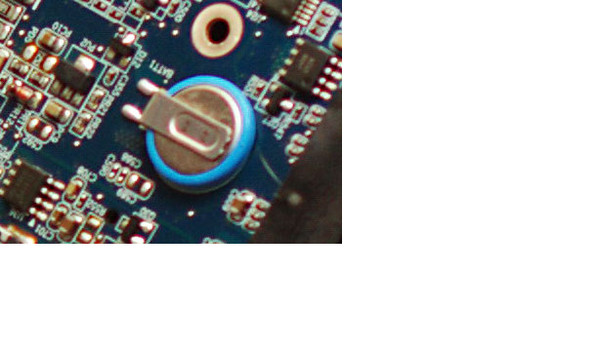 Вы должны осторожно удалить старую схему, используя небольшую отвертку или приспособление для извлечения интегральных схем. При установке новой схемы обратите внимание на маркировку контакта 1, то есть сторона схемы, на которой есть небольшой шарик или скошенная кромка, должна совпадать со стороной розетки, имеющей аналогичную отметку.
Вы должны осторожно удалить старую схему, используя небольшую отвертку или приспособление для извлечения интегральных схем. При установке новой схемы обратите внимание на маркировку контакта 1, то есть сторона схемы, на которой есть небольшой шарик или скошенная кромка, должна совпадать со стороной розетки, имеющей аналогичную отметку.
Рисунок 6: NVRAM.
NVRAM можно припаять к материнской плате напрямую, а не прикреплять к ней через разъем. В этом случае вам придется распаять старую схему и припаять новую. Эта задача рекомендуется только тем, у кого действительно есть опыт распайки и пайки электронных компонентов.
Есть уловка для «восстановления» NVRAM. NVRAM — это схема, которая содержит схему памяти, кристалл и литиевую батарею в одном кристалле. В зависимости от марки схемы на вашей материнской плате вы можете легко снять верхнюю часть NVRAM, которая представляет собой прямоугольную пластиковую крышку, с помощью небольшой отвертки. Сняв эту крышку, вы найдете кристалл и литиевую батарею. Теперь, поскольку в NVRAM также используется литиевая батарея, все, что вам нужно сделать, это распаять старую батарею и заменить ее новой, соблюдая правильную полярность. Если вы не умеете обращаться с паяльником, попросите помощи у друга или специалиста по электронике.
Сняв эту крышку, вы найдете кристалл и литиевую батарею. Теперь, поскольку в NVRAM также используется литиевая батарея, все, что вам нужно сделать, это распаять старую батарею и заменить ее новой, соблюдая правильную полярность. Если вы не умеете обращаться с паяльником, попросите помощи у друга или специалиста по электронике.
Если крышка не может быть легко снята, вам придется приложить к ней силу, другими словами, сломать ее, используя лезвие и небольшую отвертку.Будьте осторожны, чтобы не разбить кристалл. Поскольку кристалл расположен рядом с контактом 1, в конце энергонезависимой памяти, а литиевая батарея расположена в середине схемы, мы предлагаем, чтобы в этой операции вы воздействовали только на область в середине схемы.
Другой вариант — припаять новую батарею вне схемы. Положительный полюс новой батареи (это может быть литиевая батарея CR2032 3 В) должен быть подключен к контакту 20 NVRAM, а отрицательный полюс новой батареи должен быть подключен к контакту 16. См. Рисунок, чтобы узнать, как определить такие штифты. Контакт 1 — это контакт, на котором в верхней части NVRAM отмечен маленький белый шарик (или барельеф).
См. Рисунок, чтобы узнать, как определить такие штифты. Контакт 1 — это контакт, на котором в верхней части NVRAM отмечен маленький белый шарик (или барельеф).
Рисунок 7: Как «сохранить» схему NVRAM.
После восстановления NVRAM вам необходимо убедиться, что новая батарея и провода, которые вы, возможно, использовали, изолированы и не соприкасаются с другими контактами или компонентами NVRAM или материнской платы.
Последнее обновление 2021-03-02 в 12:24 / Партнерские ссылки / Изображения из Amazon Product Advertising API
Что такое батарея CMOS? Как снять и заменить в ноутбуке
Если ваш ноутбук был у вас в течение нескольких лет, возможно, ваш компьютер неисправен из-за разряда батареи CMOS.Батарея CMOS — это аппаратное обеспечение, уникальное для ноутбуков. Когда он умирает, это может вызвать проблемы с загрузкой вашего ноутбука. К счастью, в ноутбук легко установить новую батарею CMOS. Здесь мы рассмотрим три темы:
Здесь мы рассмотрим три темы:1. Что делает батарея CMOS?
2. Как диагностировать сбой батареи CMOS?
3. Как заменить разряженную батарею CMOS на новую?
Подождите, у моего ноутбука больше одной батареи? Короче да.В то время как основная батарея ноутбука питает все компоненты от ЦП до жесткого диска и, как правило, является одной из самых больших и тяжелых частей вашего ноутбука, батарея CMOS питает только BIOS, обычно размером с монету и живет на материнская плата.
BIOS компьютера
Чтобы понять важность батареи CMOS, вам сначала нужно понять, что такое BIOS вашего компьютера.
Каждый компьютер имеет предустановленный BIOS. Это отличается от операционной системы.Операционные системы можно устанавливать, удалять и обновлять спустя долгое время после покупки компьютера. BIOS — это то, что интегрируется в компьютер во время производства. BIOS означает «Базовая система ввода / вывода». Что именно он делает? По сути, он управляет основными функциями вашего компьютера.
Что именно он делает? По сути, он управляет основными функциями вашего компьютера.
Все компьютеры функционируют через процесс ввода и вывода. Предположим, например, что вы открываете программу:
1. Ваш ЦП отправляет на ваш жесткий диск команду извлечь программу из хранилища; это ввод.
2. Ваш жесткий диск получает данные программного обеспечения и отправляет их обратно в ваш ЦП; это выход.
3. Ваш CPU запускает программу. Он отправляет инструкции вашему графическому процессору, сообщая ему, какое изображение необходимо создать; вход.
4. Затем ваш графический процессор отправляет инструкции на ваш монитор, сообщая ему, как расположить пиксели на экране для создания изображения; выход.
Все, что делает ваш компьютер, можно свести к вводу или выводу.BIOS отвечает за управление обменом входами и выходами вашего компьютера, в основном, когда вы загружаете свой компьютер. BIOS указывает вашему компьютеру, как загрузить операционную систему, а также управляет периферийными устройствами (такими как мышь и клавиатура) [1].
BIOS указывает вашему компьютеру, как загрузить операционную систему, а также управляет периферийными устройствами (такими как мышь и клавиатура) [1].
Вы нажимаете кнопку питания, чтобы включить ноутбук, верно? Ну как ваш ноутбук должен обрабатывать клавишу включения, когда ноутбук выключен? Вот для чего нужен BIOS. Он выполняет основные функции для вашего компьютера, пока ваш компьютер все еще просыпается.Нажатие клавиши питания является основным входом. Основной вывод — загрузка вашей операционной системы.
Если вы геймер на ПК, возможно, вам будет интересно узнать, как разогнать компьютер, чтобы повысить скорость обработки данных во время игры. Вы можете запрограммировать свой компьютер на разгон, изменив настройки BIOS. Мы научим вас использовать BIOS для разгона в конце этой статьи.КМОП-чип для портативных компьютеров
CMOS означает «Дополнительный металлооксидный полупроводник». Батарея CMOS питает прошивку BIOS вашего ноутбука [2].
BIOS должен оставаться работоспособным, даже если компьютер не подключен к источнику питания. Здесь на помощь приходит аккумулятор. Когда компьютер отключается от сети, BIOS получает питание от батареи CMOS.
Здесь на помощь приходит аккумулятор. Когда компьютер отключается от сети, BIOS получает питание от батареи CMOS.
Вы найдете батареи CMOS как в портативных, так и в настольных ПК, но они чаще используются в портативных компьютерах. Это связано с тем, что ноутбуки обычно отключаются от сети на более длительное время, чем настольные ПК. Большинство настольных ПК очень редко отключаются от источника питания.
Аккумулятор CMOS заряжается всякий раз, когда ваш ноутбук подключен к сети.Только когда ваш ноутбук отключен от сети, батарея теряет заряд. Срок службы большинства батарей составляет от 2 до 10 лет с даты изготовления. Чем больше вы оставляете свой ноутбук подключенным к розетке, тем дольше прослужит ваша батарея.
Как узнать, что батарея CMOS вышла из строя?
Вот симптомы отказа батареи CMOS:
- Ноутбук не загружается
- Материнская плата постоянно издает звуковой сигнал
- Дата и время сброшены
- Периферийные устройства не реагируют или не реагируют правильно
- Драйверы оборудования исчезли
- Вы не можете подключиться к Интернету
Когда ваша батарея CMOS выходит из строя, ваша прошивка BIOS выключится и вернется к настройкам по умолчанию [3].
Проблемы с загрузкой и непрерывные звуковые сигналы
Как мы упоминали ранее, BIOS в значительной степени отвечает за загрузку вашего компьютера. Без батареи вашему ноутбуку может быть очень сложно загрузиться или он может не загрузиться вообще. Вы также можете услышать постоянный звуковой сигнал от материнской платы, что является еще одним признаком неисправности аккумулятора.
Давным-давно время и дата
Если вашему портативному компьютеру удается загрузиться, вы можете заметить, что дата и время сброшены.Скорее всего, они давно вернулись к свиданию. Даже когда ваш компьютер выключен, BIOS поддерживает часы реального времени, которые отслеживают дату и время. CMOS (которую иногда называют часами реального времени, сама по себе) отвечает за поддержание этой процедуры. Так что, если дата и время загадочным образом сбрасывались, это очень хороший признак того, что батарея CMOS разрядилась.
Клавиатура работает ненадежно
Возможно, что ваши периферийные устройства не реагируют — вы не можете переместить курсор или щелкнуть какие-либо значки, или ноутбук не будет считывать данные, вводимые с клавиатуры.
Или ваша периферия вышла из строя; ваш курсор неточный, а вводимые вами клавиши вызывают странные ответы от операционной системы.
Или ваша настроенная конфигурация клавиатуры сброшена до значения по умолчанию. Все это признаки отказа CMOS, поскольку BIOS отвечает за управление периферийными устройствами при запуске.
Драйверы исчезают
Если вы установили какие-либо драйверы на свой компьютер, например те, которые используются для домашнего принтера, сбой CMOS может привести к исчезновению этих драйверов (вам придется повторно загрузить и переустановить их).
Нет подключения к Интернету
Сбой аккумулятора также может помешать вам подключиться к Интернету. BIOS отвечает за поддержку оборудования и сетевых драйверов.
Одна вещь, которая должна вас утешить, заключается в том, что сбой CMOS обычно не приводит к потере ваших личных файлов. Ничего в хранилище не затрагивается. После замены батареи все ваши фотографии, видео и документы будут ждать вас..jpeg)
Как удалить и заменить батарею CMOS
Давайте удалим эту надоедливую старую батарею CMOS и заменим ее новой.Это относительно простой процесс. Вам понадобится всего несколько расходных материалов:
- Отвертка (Phillips или плоская, в зависимости от типа ноутбука)
- Сжатый воздух
- Новая батарея CMOS
- Коврик ESD
Вы можете приобрести новую батарею CMOS онлайн по очень разумной цене, обычно от 1 до 10 долларов. Они также доступны вместе с антистатическими подушечками во многих местных магазинах розничной торговли, таких как Target, Fry’s Electronics, Best Buy и в магазинах канцелярских товаров.
1. Найдите хорошее рабочее место
Компоненты портативного компьютера могут быть повреждены электростатическим разрядом (ESD). Во избежание накопления заряда не работайте на ковровом покрытии. Работайте на плоской твердой поверхности. На самом деле, по возможности лучше работать с прокладкой из токопроводящей пены. Эти прокладки предотвратят электростатический разряд.
Эти прокладки предотвратят электростатический разряд.
Возможно, в ваших руках статическое электричество. Перед тем как приступить к работе, потрите руки о металлическую поверхность, чтобы избавиться от заряда. Еще лучше, если у вас есть антистатический браслет, вы, вероятно, захотите надеть его для этого проекта DIY.
2. Отключите все.
Выключите компьютер и отключите его от источника питания. Отсоедините от ноутбука все кабели, включая периферийные устройства.
3. Снимите корпус портативного компьютера.
Переверните портативный компьютер. С помощью отвертки открутите винты, удерживающие корпус ноутбука на месте. Снимите кожух после того, как открутите его.
Обратите внимание, что на некоторых ноутбуках необходимо снять только один большой корпус. На других ноутбуках есть несколько корпусов меньшего размера, которые обеспечивают доступ к различным компонентам компьютера.Если вы не уверены, какой кожух дает вам доступ к чему, возможно, вам придется открутить все кожухи и провести некоторое исследование..jpeg)
Профессиональный совет: Приготовьте пару небольших чаш для откручиваемых винтов. Помните, вам нужно будет найти их все, когда придет время положить их обратно, чтобы они не скатились со стола и не потерялись.
4. Извлеките аккумулятор.
Вы не хотите, чтобы компьютер случайно включился, пока вы работаете с ним. Обычно батарея длинная, тяжелая, по форме напоминает кирпич.
5. Извлеките батарею CMOS
К этому моменту вы должны увидеть материнскую плату. Будьте очень осторожны при работе с материнской платой. Это самое важное оборудование в вашем компьютере, и вы можете серьезно повредить ноутбук, если повредите материнскую плату.
Батарея CMOS блестящая и круглая. Он выглядит как пуговица или монета и обычно помещается в небольшое гнездо для удержания. Извлеките батарею CMOS — она выдвигается из гнезда, как батарейки в вашей мыши.
Совет для профессионалов: Прежде чем снимать аккумулятор, обратите внимание на ориентацию аккумулятора, чтобы знать, в какую сторону вставить новый.
6. Вставьте новую батарею
Поместите новую батарею в то же место. Убедитесь, что вы устанавливаете новую батарею точно так же, как и старую.
7. Установите кожухи на место.
Отвинтите каждый кожух внутри компьютера. Установите аккумулятор. Заменить внешний кожух.
8. Проверьте портативный компьютер.
Подключите портативный компьютер к источнику питания и включите его.В BIOS должны быть восстановлены исходные настройки по умолчанию, поэтому не беспокойтесь, если дата и время по-прежнему неверны или отсутствуют драйверы. Вам нужно будет сбросить время и переустановить драйверы.
Как заменить батарею CMOS в настольном компьютере
У настольного компьютера есть проблема с CMOS? Прочтите краткое руководство HP о том, как заменить батарею CMOS в настольном компьютере. Заменить батарею в настольном компьютере еще проще, потому что настольные компьютеры обычно имеют более доступную материнскую плату.Используйте BIOS для разгона компьютера
Все компьютеры имеют запрограммированную «тактовую частоту». Тактовая частота означает, насколько быстро компьютерный процессор может считывать входящие электрические импульсы информации. Самые мощные процессоры обладают высокими тактовыми частотами.
Тактовая частота означает, насколько быстро компьютерный процессор может считывать входящие электрические импульсы информации. Самые мощные процессоры обладают высокими тактовыми частотами.
Некоторые процессоры допускают разгон. Разгон — это когда ваш процессор работает на более высокой скорости, чем это было запрограммировано. Хардкорные геймеры любят разгон, потому что он улучшает игровую производительность. Активировать разгон можно через BIOS. Поскольку мы обсуждали все, что связано с BIOS, мы могли бы поделиться некоторыми секретами разгона, которые помогут вам повысить скорость вашего процессора.
Внимание: разгон может привести к аннулированию гарантии на ваш компьютер. Это также может привести к перегреву вашего компьютера, поэтому вы должны обращать внимание на то, насколько сильно нагревается ваш компьютер, когда вы запускаете интенсивные программы.
Если тепло, отводимое от компьютера, очень заметно, вам следует сделать перерыв и выключить компьютер на время, чтобы он мог остыть. Перегрев может повредить внутренние компоненты.
Для активации разгона в Windows 10:
1. Перейдите к настройкам -> Обновление и безопасность -> Восстановление
2. В разделе «Расширенный запуск» нажмите «Перезагрузить сейчас»
3. Ваш компьютер перезагрузится, и он выдаст вы получаете доступ к настройкам BIOS при запуске резервного копирования
4. Вам необходимо изменить частоту процессора; В зависимости от вашего компьютера, будет возможность выбрать «Меню ячеек», «Ai Tweaker», «Настройки процессора», «Регулятор частоты» или «MB Intelligent Tweaker». Щелкните тот, который отображается на вкладке настроек BIOS.
Щелкните тот, который отображается на вкладке настроек BIOS.
5. Щелкните параметр «Adjust CPU Ratio»
6. Щелкните параметр «Auto» и нажмите «Enter»
7. Вам будет предоставлен список альтернативных настроек; выберите число, превышающее существующее значение, и нажмите «Return»
Опять же, эти настройки могут выглядеть совершенно по-разному в зависимости от используемого вами компьютера. Независимо от того, какой у вас компьютер, просто знайте, что вам нужно получить доступ к настройкам, которые позволят вам увеличить частоту / тактовую частоту вашего процессора.Возможно, вам придется поэкспериментировать. Не нажимайте на процессор, пока не убедитесь, что вы правильно отрегулировали настройки.
Резюме
Батарея CMOS питает прошивку BIOS вашего ноутбука, которая отвечает за загрузку вашего компьютера и настройку потока данных. Вы можете определить, разрядилась ли батарея CMOS, если у вашего ноутбука возникли проблемы с загрузкой, исчезли ли драйверы и неверны ли дата и время вашего ноутбука.
Заменить батарею CMOS — очень простое решение.Не паникуйте, если у вас возникли проблемы с перезагрузкой. Прежде чем сдавать компьютер на обслуживание, возьмите отвертку и новый аккумулятор и попробуйте заменить старый. Это быстрый и простой проект, сделанный своими руками, который может сэкономить вам много денег на трудозатратах.
[1] HowStuffWorks.com; BIOS [2] ComputerHope.com; CMOSОб авторе
Зак Кабадинг (Zach Cabading) — автор статей в HP® Tech Takes. Зак — специалист по созданию контента из Южной Калифорнии, он создает разнообразный контент для индустрии высоких технологий. БатареяCMOS — все, что вам нужно знать, и способы ее замены;
Компьютер, будь то ноутбук или настольный компьютер, имеет материнскую плату , на которой небольшой объем памяти, известный как CMOS (дополнительный металл-оксид-полупроводник) , хранит настройки BIOS. Параметры оборудования, системное время и дата являются частями настроек BIOS. BIOS защищает данные каждый раз при выключении компьютера. Если CMOS теряет питание, системные часы сбрасываются.
BIOS защищает данные каждый раз при выключении компьютера. Если CMOS теряет питание, системные часы сбрасываются.
Настройки BIOS хранятся в энергонезависимой памяти без необходимости в батарее. Тем не менее, материнская плата использует часы реального времени, потому что часы всегда активны, независимо от того, активен компьютер или нет. Это не кварцевые часы, как обычные часы, которыми пользуются люди.
Когда компьютер выключен, часы реального времени получают питание от батареи для работы. Таким образом, компьютер всегда показывает точное время.Крошечный аккумулятор активен, когда компьютер выключен. Батарея работает как часы на новых компьютерах.
Несмотря на то, что CMOS представляет собой небольшую батарею, ее функциональность превосходна, это резервная батарея. Требуется непрерывное хранение информации. В настольных компьютерах или ноутбуках есть специальная батарея CMOS, поскольку батарея подключается к материнской плате с помощью двух проводов. Каждый раз, когда для устройства устанавливается пароль, об этом заботится батарея CMOS.
Каждый раз, когда для устройства устанавливается пароль, об этом заботится батарея CMOS.
Что является спасательным кругом от батареи CMOS? CMOS также известен как CMOS RAM или Non-Volatile RAM ( NVRAM ) или часы реального времени (RTC). Срок службы батареи CMOS составляет почти 10 лет . Он будет варьироваться в зависимости от использования и среды компьютера. Такие устройства, как Static RAM ( SRAM ), микроконтроллеры, цифровые логические схемы и микропроцессоры используют CMOS.
Отказ батареи CMOS можно определить, когда компьютер не способен отображать правильную дату и время.Оригинальная кнопка не на всех платах одинакова. Конфигурация скорости порта расширения, порядок загрузочных устройств, обработка памяти, управление питанием — вот некоторые из основных типов функций настройки.
Как мы все знаем по опыту, батареи не вечны. По прошествии определенного времени батареи перестанут работать. Это может произойти от двух до десяти лет после изготовления устройства. Если ваш компьютер включен, то его батарея прослужит дольше, чем выключенный компьютер. В отличие от других батарей эти типы батарей не подлежат перезарядке, и это может привести к взрыву.
По прошествии определенного времени батареи перестанут работать. Это может произойти от двух до десяти лет после изготовления устройства. Если ваш компьютер включен, то его батарея прослужит дольше, чем выключенный компьютер. В отличие от других батарей эти типы батарей не подлежат перезарядке, и это может привести к взрыву.
Признаки разряда батареи: При запуске старого компьютера, если батарея не работает, компьютер будет отображать сообщения об ошибках, такие как «Ошибка чтения CMOS», или « CMOS Battery Failure» . Каждый раз после загрузки компьютера появляется загадочное сообщение об ошибке, например «Установлен новый процессор ». Это показывает, что материнская плата не может запомнить установку.CMOS использует цепи либо положительной, либо отрицательной полярности одновременно. Mac также использует CMOS, он известен как PRAM (Parameter RAM) . Чипы CMOS подходят для таких устройств, как настольные компьютеры и ноутбуки, потому что они питаются от батарей и потребляют минимум энергии, чем другие типы микросхем.
Прежде чем прикасаться к пациенту, заземлитесь. Это означает, что необходимо убедиться, что любое статическое электричество (которое может генерироваться небольшими зарядами между вашим телом и одеждой, но достаточно слабое, чтобы не причинить вам вреда) действительно проходит через хрупкие части компьютера, что может показаться несложным, но может по-королевски испортить некоторые из более деликатных вещей внутри вашего чемодана.
Важнейшие моменты: с по положите корпус компьютера на непроводящий (неметаллический) стол или поверхность, прежде чем открывать его для обработки, и встаньте на босыми ногами, соприкасаясь с полом;
После завершения;
Шаг 1. # Удалите старую батарею CMOS: Для этого откройте корпус компьютера и найдите батарею CMOS на материнской плате. Если вы лечите ноутбук, откройте заднюю панель ноутбука . Батарею CMOS легко найти, потому что она похожа на большую серебряную монету на материнской плате .
Если вы лечите ноутбук, откройте заднюю панель ноутбука . Батарею CMOS легко найти, потому что она похожа на большую серебряную монету на материнской плате .
В большинстве систем и ноутбуков аккумулятор удерживается рядом с ним маленьким зажимом . Просто вытащите аккумулятор из-под зажима, как большую круглую SIM-карту, и неприятная маленькая серебряная монета окажется у вас в руке.
и убедитесь, что зажим не сгибается ни при каких обстоятельствах;
Поскольку это не позволяет удерживать новую батарею на месте.Вы лечите свой компьютер и, как говорят врачи, сначала не навредите.
И еще кое-что;
В некоторых ноутбуках , возможно, что батарея CMOS покрыта непроводящей защитой и прикреплена к 2 проводам, которые подключены к материнской плате ноутбука через разъем вроде этого:
И вы знаете, также возможно, что вы также не сможете найти батарею CMOS на задней панели вашего ноутбука;
Потому что некоторые производители не разрешают замену собственных батарей, и в случае, если вы все еще настаиваете на снятии батареи;
В любом случае, тогда вы можете найти обучающее видео «, как разобрать ноутбук» в Интернете;
Нравится на YouTube;
И это поможет вам узнать, , как разобрать собственный портативный компьютер , потому что возможно, что батарея CMOS прикреплена к другой стороне материнской платы вашего ноутбука.
Вот изображение ноутбука , на задней панели которого нет батареи CMOS. :
Итак, какой бы тип батареи ни использовал ваш компьютер, просто отсоедините или извлеките ее.
Даже если батарея CMOS припаяна к материнской плате вот так:
Шаг 2 — # Что делать после извлечения батареи: Теперь вам нужно будет купить для портативного компьютера точно такую же батарею CMOS , которую вы недавно сняли с компьютера или портативного компьютера.
Итак, теперь вам нужно пойти в компьютерный магазин или купить аккумулятор в Интернете . Что бы вы ни делали, просто убедитесь, что вы покупаете точно такой же тип батареи.
«И пока что все, спасибо, что придерживались статьи, и вы знаете, что всегда будет полезно сообщить мне о статье в комментариях ниже». 🙂
Можно ли перезаряжать батарею CMOS?
Можно ли перезаряжать батарею CMOS? — СуперпользовательСеть обмена стеков
Сеть Stack Exchange состоит из 176 сообществ вопросов и ответов, включая Stack Overflow, крупнейшее и пользующееся наибольшим доверием онлайн-сообщество, где разработчики могут учиться, делиться своими знаниями и строить свою карьеру.
- 0
- +0
- Авторизоваться Подписаться
Super User — это сайт вопросов и ответов для компьютерных энтузиастов и опытных пользователей.Регистрация займет всего минуту.
Зарегистрируйтесь, чтобы присоединиться к этому сообществуКто угодно может задать вопрос
Кто угодно может ответить
Лучшие ответы голосуются и поднимаются наверх
Спросил
Просмотрено 48к раз
Можно ли перезаряжать батарею CMOS? Если да, то как выглядит его зарядное устройство?
Создан 01 мар.
57155 золотых знаков77 серебряных знаков2626 бронзовых знаков
Большинство батарей CMOS являются литиевыми батарейками CR2032 и не подлежат перезарядке.
Существуют аккумуляторные батареи (например, ML2032 — перезаряжаемые) такого же размера, но они не могут заряжаться вашим компьютером.
Создан 01 мар.
Энди Энди76077 серебряных знаков77 бронзовых знаков
7 На некоторых материнских платах раньше были перезаряжаемые батареи CMOS.
В общем, сейчас никакая батарея CMOS (особенно тип серебряной кнопки) не может быть перезаряжена без вложений в конкретную перезаряжаемую версию.
Не делайте — я повторяю — НЕ пытайтесь перезарядить неперезаряжаемый литиевый элемент (кнопочного типа), так как в результате взрыва и ядовитых газов вы можете погибнуть (или того хуже).
Создан 01 мар.
Майенко30.2k44 золотых знака5555 серебряных знаков7878 бронзовых знаков
3Стандартная батарея CMOS не заряжается.
Это ячейка типа CR20XX, обычно CR2032.
Срок службы батареи 5-10 лет, в зависимости от конкретной платы, в которую она вставлена. Это означает, что срок ее службы превышает срок службы большинства аккумуляторов даже после перезарядки.Нет причин для перезарядки.
Это означает, что срок ее службы превышает срок службы большинства аккумуляторов даже после перезарядки.Нет причин для перезарядки.
Создан 10 дек.
Очень активный вопрос . Заработайте 10 репутации, чтобы ответить на этот вопрос.Требование репутации помогает защитить этот вопрос от спама и отсутствия ответов.Не тот ответ, который вы ищете? Посмотрите другие вопросы с метками cmos battery или задайте свой вопрос.
Суперпользователь лучше всего работает с включенным JavaScriptВаша конфиденциальность
Нажимая «Принять все файлы cookie», вы соглашаетесь, что Stack Exchange может хранить файлы cookie на вашем устройстве и раскрывать информацию в соответствии с нашей Политикой в отношении файлов cookie.


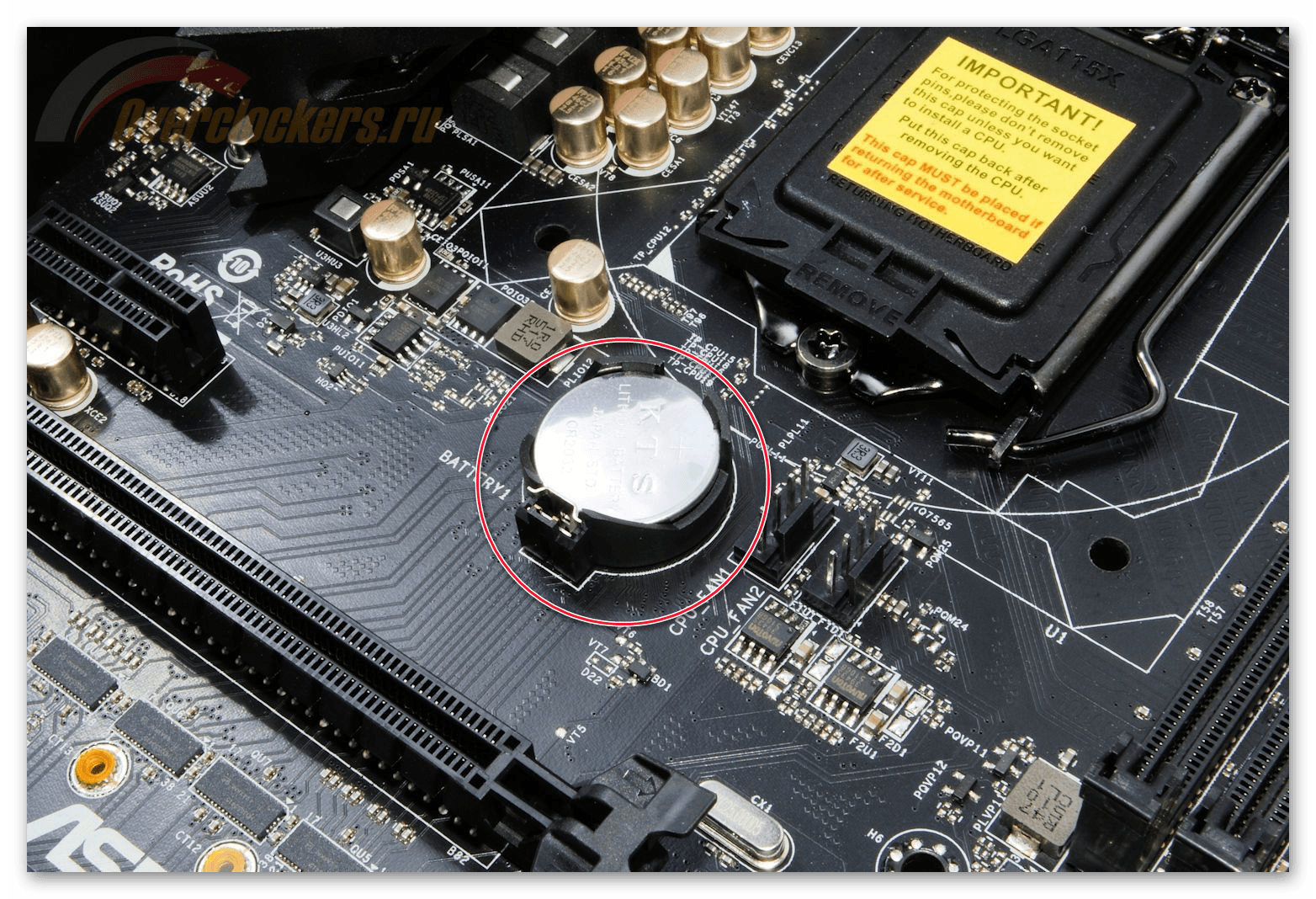 Как уже было сказано выше, для этого надо предварительно переписать параметры.
Как уже было сказано выше, для этого надо предварительно переписать параметры. Поскольку большинство рабочих функций напрямую зависят от состояния батареи. И если начинаются проблемы с компьютером, то срочно нужно её проверить.
Поскольку большинство рабочих функций напрямую зависят от состояния батареи. И если начинаются проблемы с компьютером, то срочно нужно её проверить. Кроме сброса времени, также могут сбиваться настройки очерёдности загрузки (с какого жёсткого диска запускается система и т. д.).
Кроме сброса времени, также могут сбиваться настройки очерёдности загрузки (с какого жёсткого диска запускается система и т. д.).
